Atualização dos Componentes
A atualização dos componentes é realizada através do Ambari. O processo é dividido em duas etapas: instalação dos pacotes disponíveis na nova versão e execução do upgrade.
Instalação dos Pacotes
-
No Ambari, na página "Stack and Versions", guia VERSIONS, clique no botão INSTALL PACKAGES da nova versão.
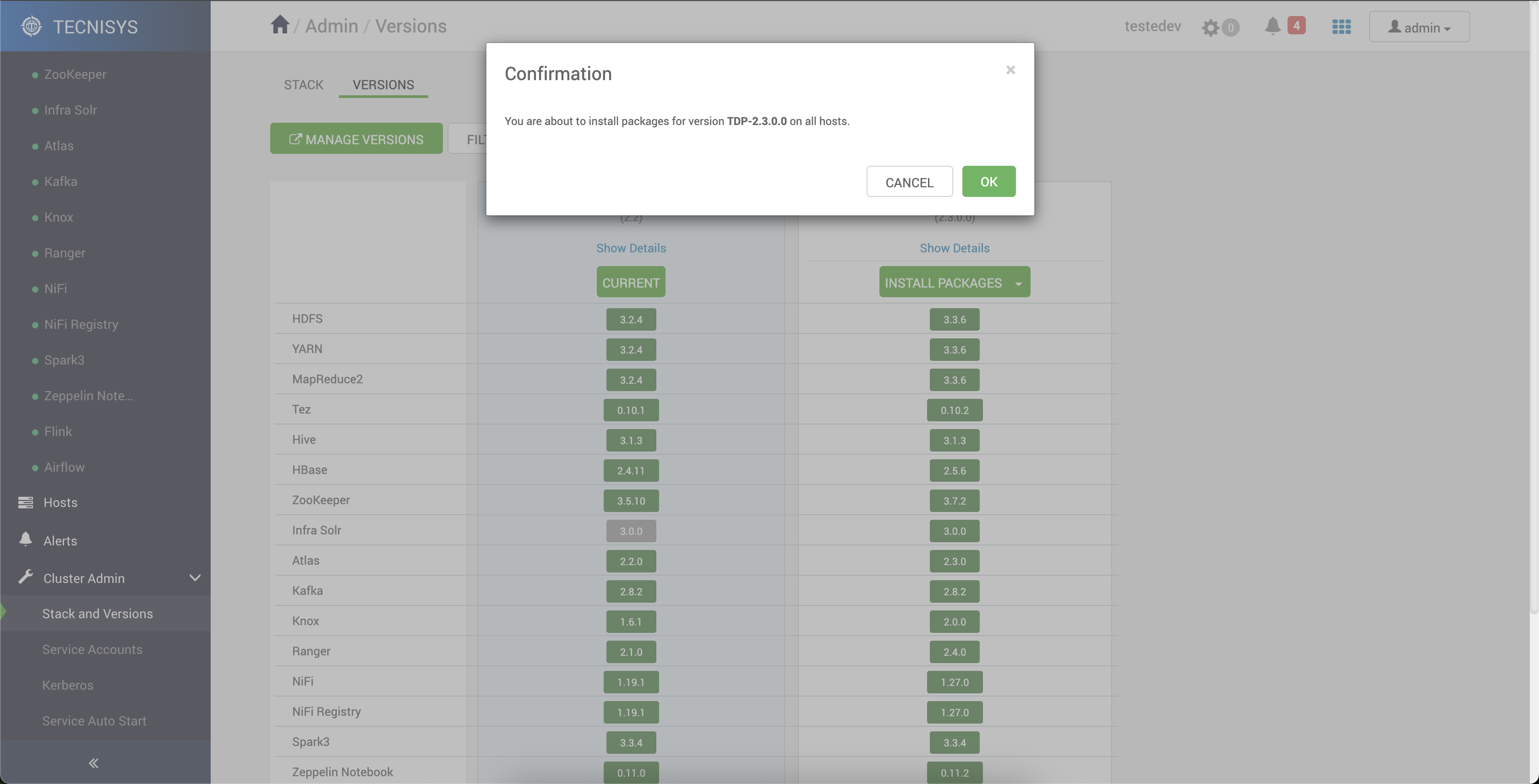
-
Confirme a instalação dos pacotes.
-
Clique no link "Show details" de ambas as versões para visualizar o total de máquinas com pacotes instalados.
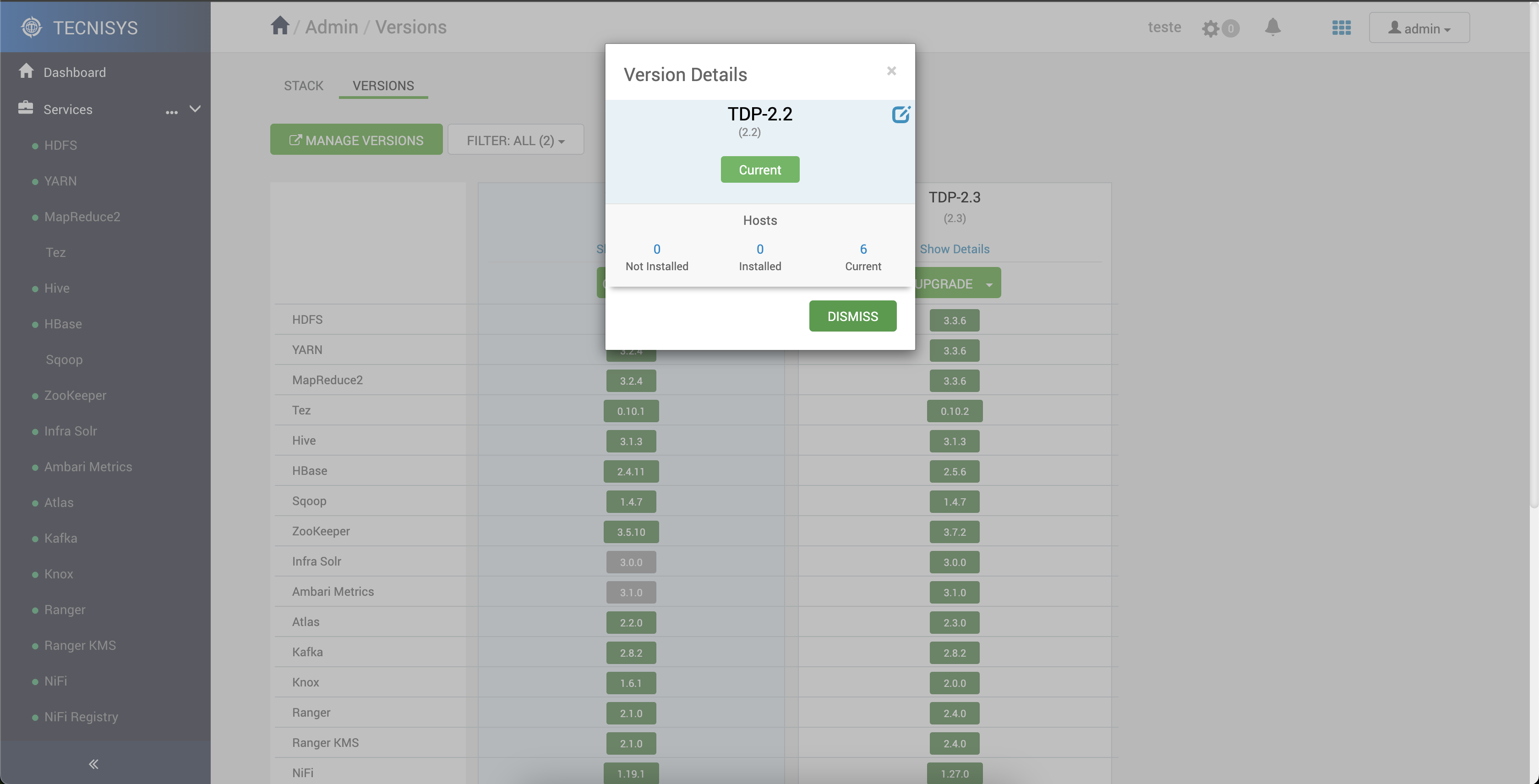
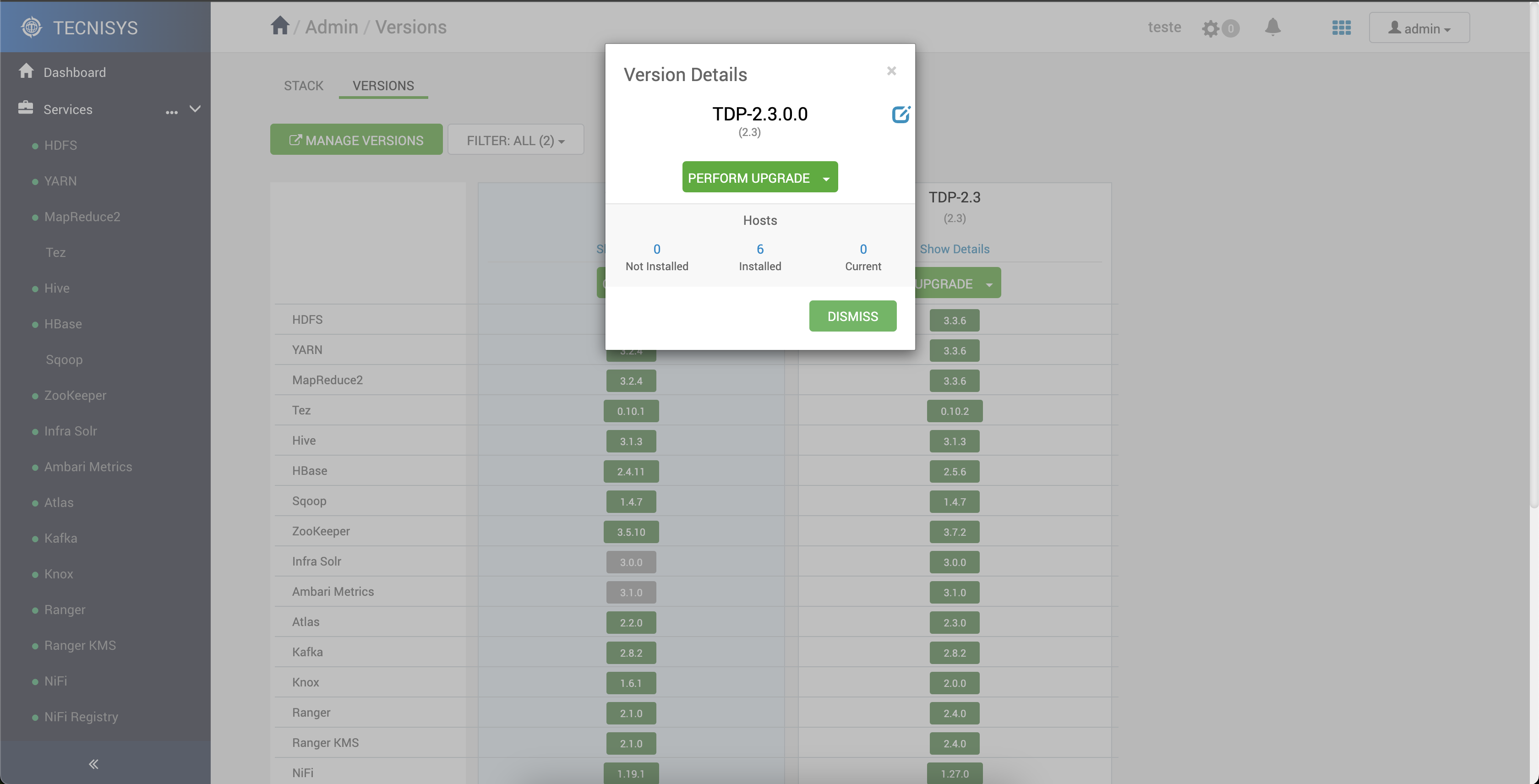 note
noteAté este momento, mesmo que os pacotes da nova versão já estejam instalados nas máquinas, o Cluster ainda opera com os binários dos componentes da versão corrente ("CURRENT"). Nesta etapa, qualquer problema com a atualização se restringirá à instalação dos RPMs.
- A partir deste momento, serão disponibilizadas duas opções para a realização do Upgrade:
-
Express Upgrade: Essa é a opção mais rápida e todos os serviços do Cluster serão suspensos para a atualização;
-
Rolling Upgrade: A atualização é realizada sem a parada total dos serviços do Cluster.
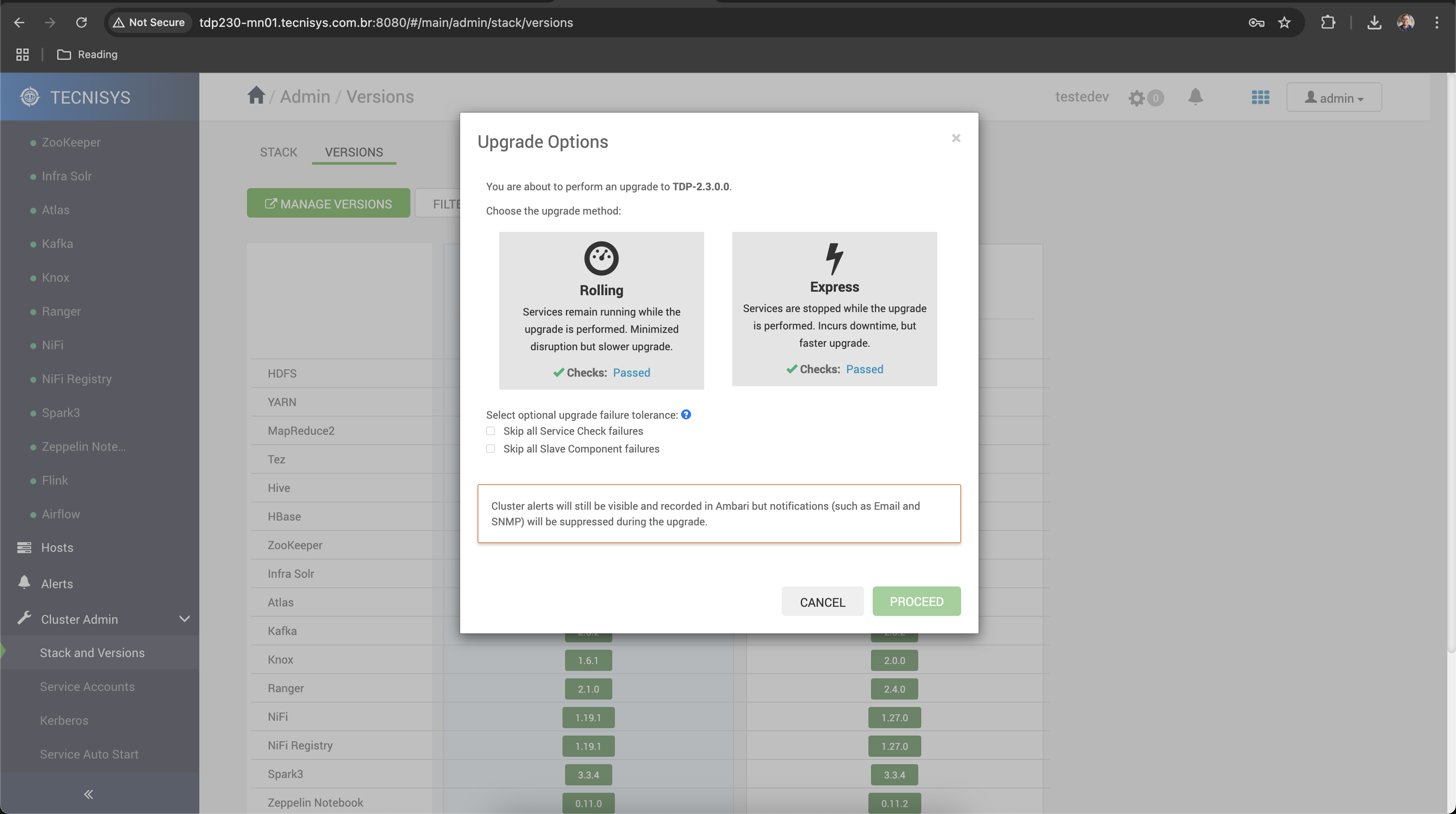 important
importantAntes de iniciar a atualização, certifique-se que todos os pré-requisitos foram atendidos, os serviços estão funcionais, e a função Auto Start está desativada no Ambari.
-
Execução do Express Upgrade
O Express Upgrade é uma opção que permite a atualização dos componentes do Cluster para uma a nova versão de forma rápida e segura. Contudo, esta opção requer a parada total dos serviços do Cluster.
Estando todos os pré-requisitos atendidos, siga os passos a seguir:
-
Clique na botão UPGRADE da nova versão.
-
Selecione a opção de atualização "Express".
-
Clique em "Proceed" para continuar.
-
Confirme a Operação.
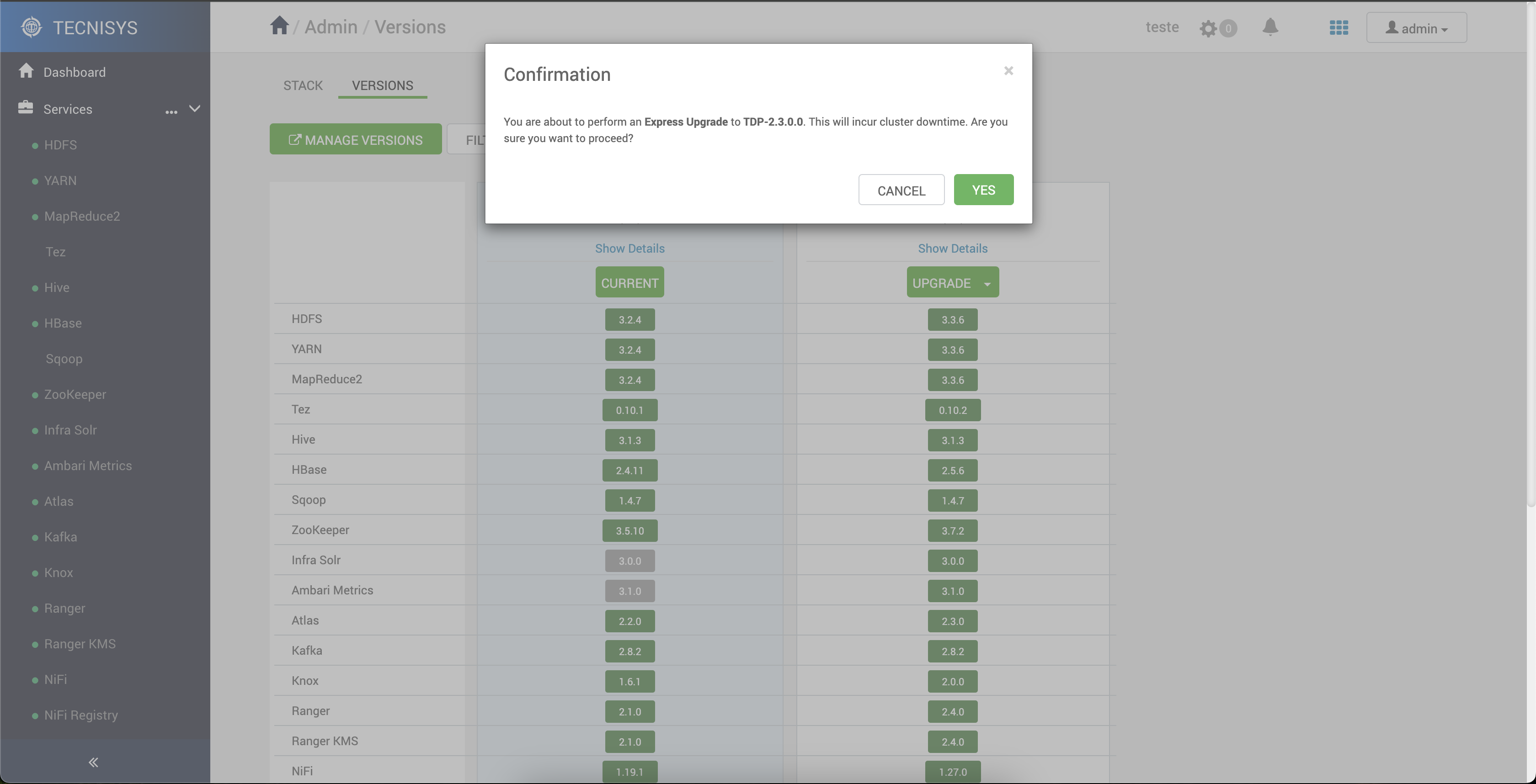
-
Acompanhe o processo de atualização e fique atento às mensagens e solicitações exibidas na tela.
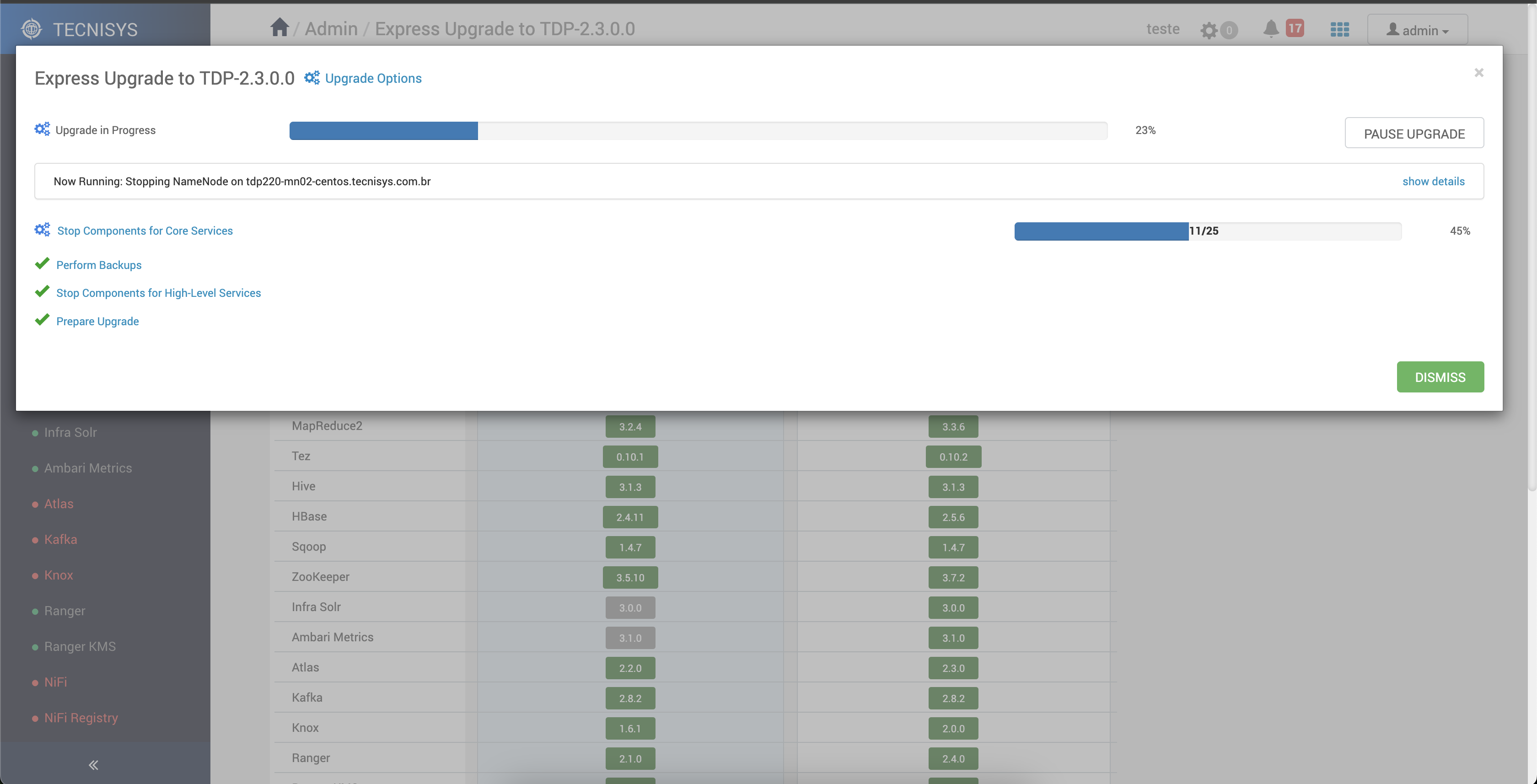 warning
warningDurante o Express Upgrade, os serviços ficam indisponíveis. O tempo total de indisponibilidade depende de vários fatores, como a quantidade de máquinas, a quantidade de serviços, velocidade da rede, entre outros.
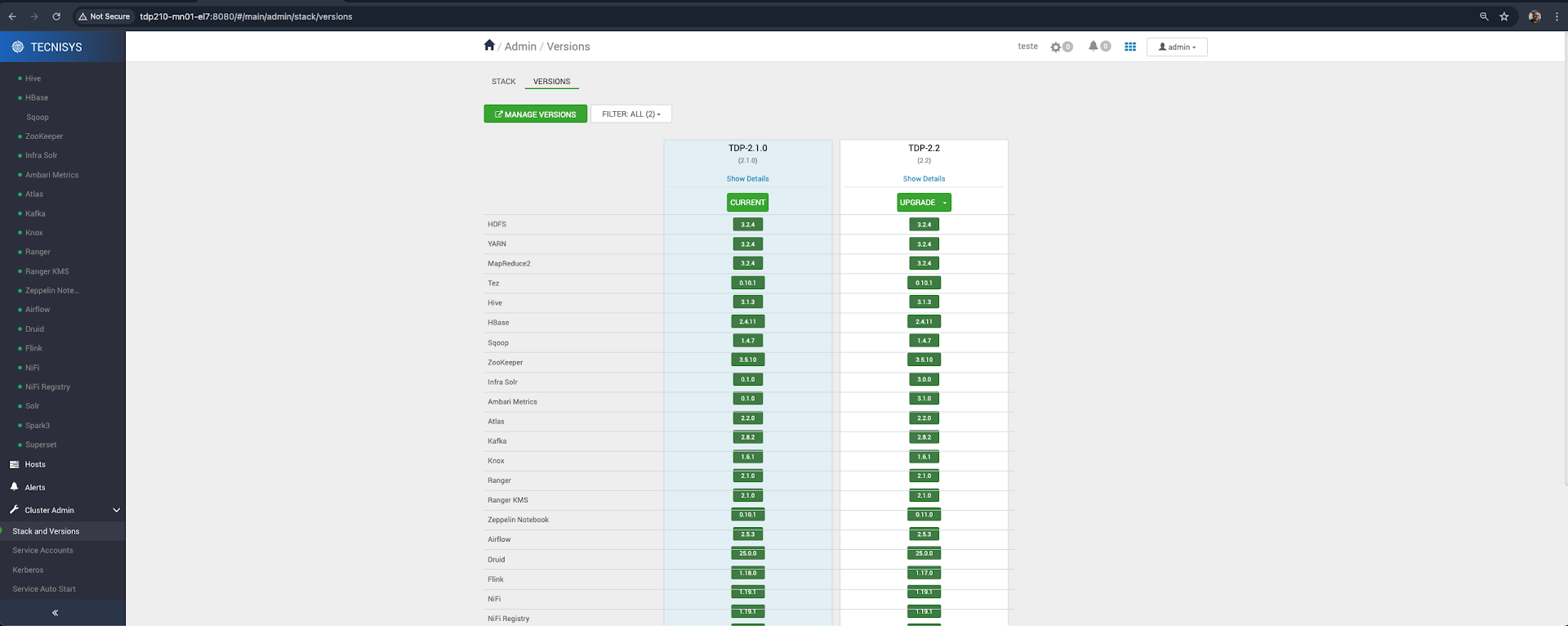 warning
warningCaso o serviço do Apache Hive esteja instalado, durante a atualização, será solicitado a realização de um backup do banco de dados do Hive Metastore. Esta ação é necessária para viabilizar a recuperação em caso de falha ou o downgrade da versão. Na sequência, de volta ao Ambari, confirme a realização do backup para prosseguir com a atualização.
tipÉ possível verificar se os componentes atualizados já estão funcionais. Para isto, clique o link "all service checks". Assim é possível identificar e corrigir eventuais problemas antes da etapa de verificação dos serviços (service check), realizada ao final da atualização.
-
Acompanhe a verificação de todos os serviços atualizados (Service Check).
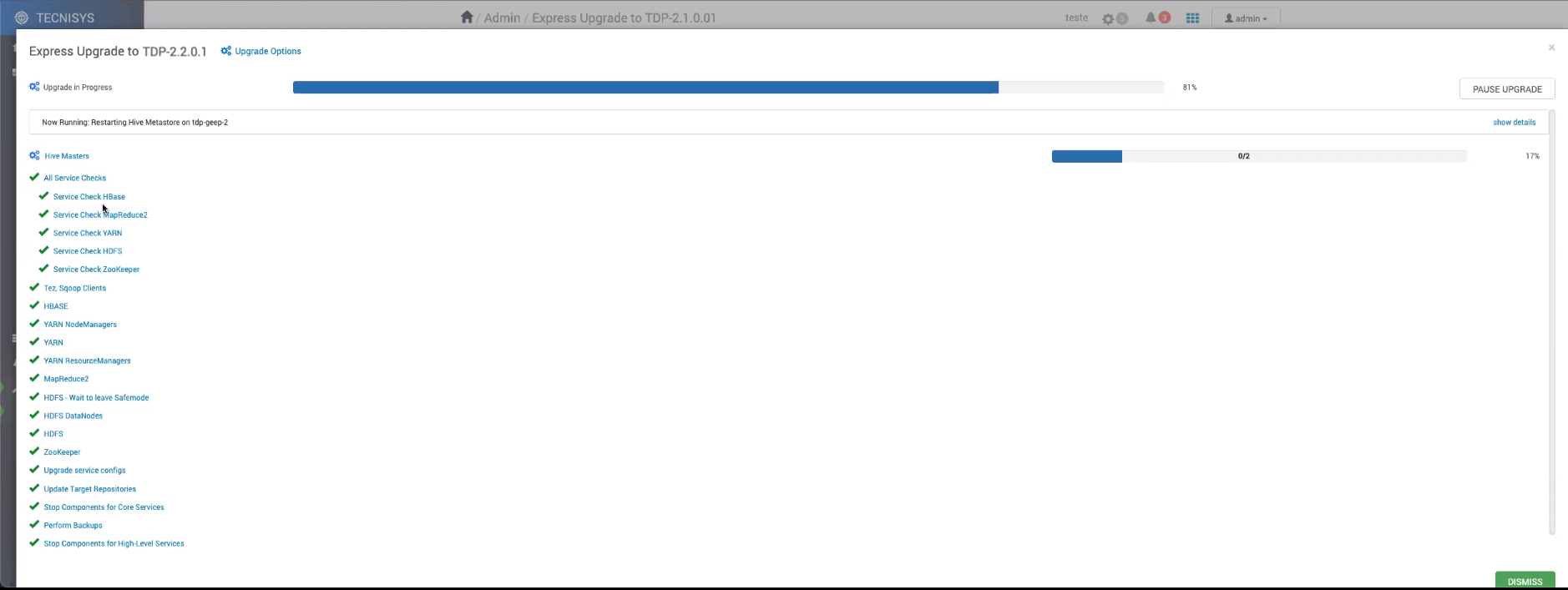
-
Selecione uma das seguintes opções para concluir o processo de atualização:
-
DOWNGRADE: Permite reverter o processo de atualização. Todos os componentes voltam para suas versões anteriores.
-
FINALIZE LATER: Permite finalizar o processo de atualização em outro momento, possibilitando a execução de testes e validações.
-
FINALIZE: Finaliza o processo de atualização e define a nova versão como "CURRENT".
warningCaso o Apache HBase esteja entre os serviços atualizados, ao final do upgrade será solicitada a confirmação da exclusão do snapshot criado durante o processo.
-
Selecione "Finalize" para finalizar o processo de atualização.
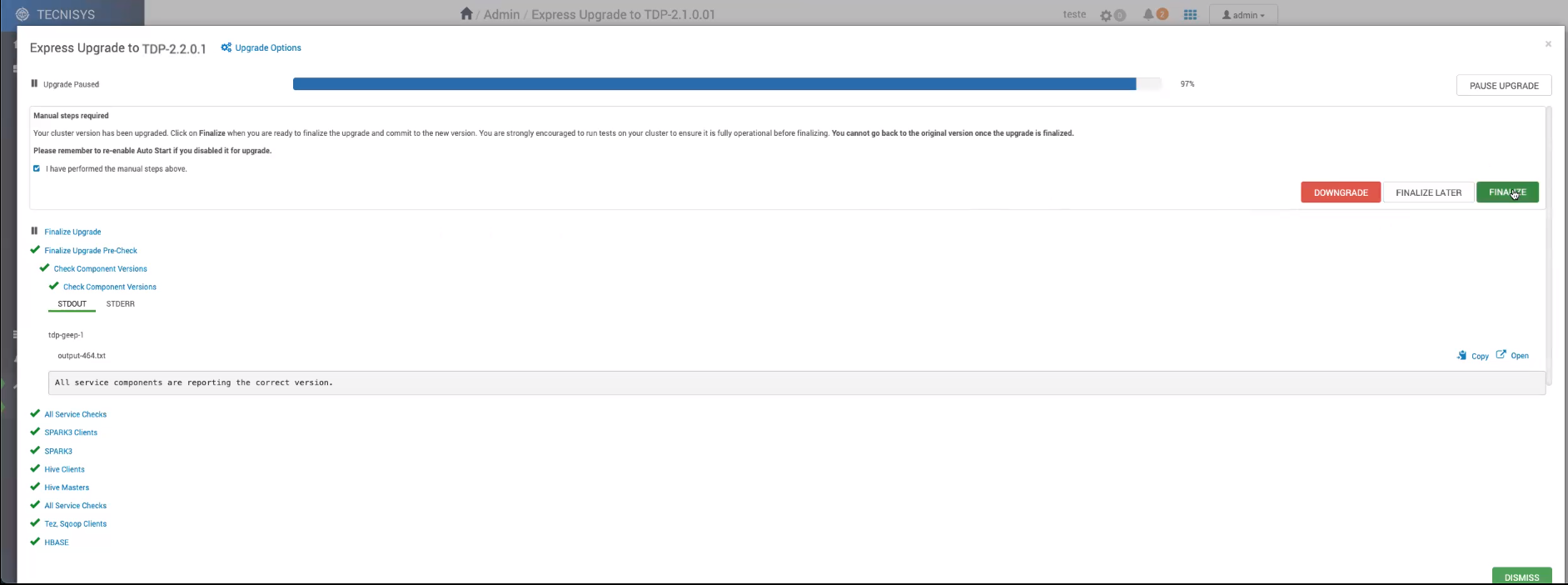
-
Clique em "Proceed" para confirmar a finalização do processo de atualização.
Execução do Rolling Upgrade
Embora seja uma opção mais demorada, o Rolling Upgrade permite a atualização dos componentes do Cluster para uma nova versão sem interromper completamente os serviços. Isso é possível desde que os serviços estejam em alta disponibilidade ou que seus componentes operem em uma arquitetura distribuída em que não há um único ponto de coordenação e controle (No Master).
Estando todos os pré-requisitos atendidos, siga os passos a seguir:
-
Clique na botão UPGRADE da nova versão.
-
Selecione e confirme a opção "Rolling Upgrade".
-
Confirme a realização do backup dos bancos de metadados.
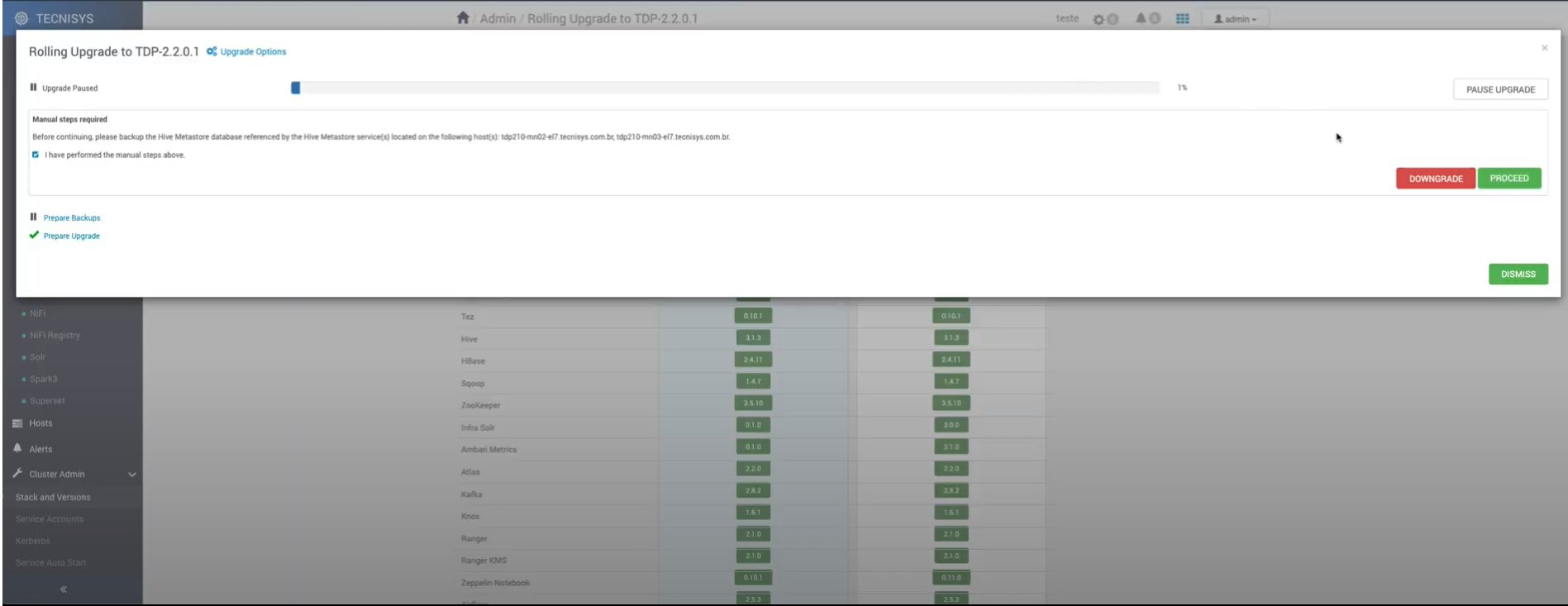 note
noteUma série de configurações serão realizadas de forma automatizada durante a atualização.
noteA qualquer momento é possível suspender o "Rolling Upgrade". Para isto, selecione o botão "Pause Upgrade". Dessa forma, é possível pausar a atualização para corrigir qualquer irregularidade ou reverter a operação (rollback).
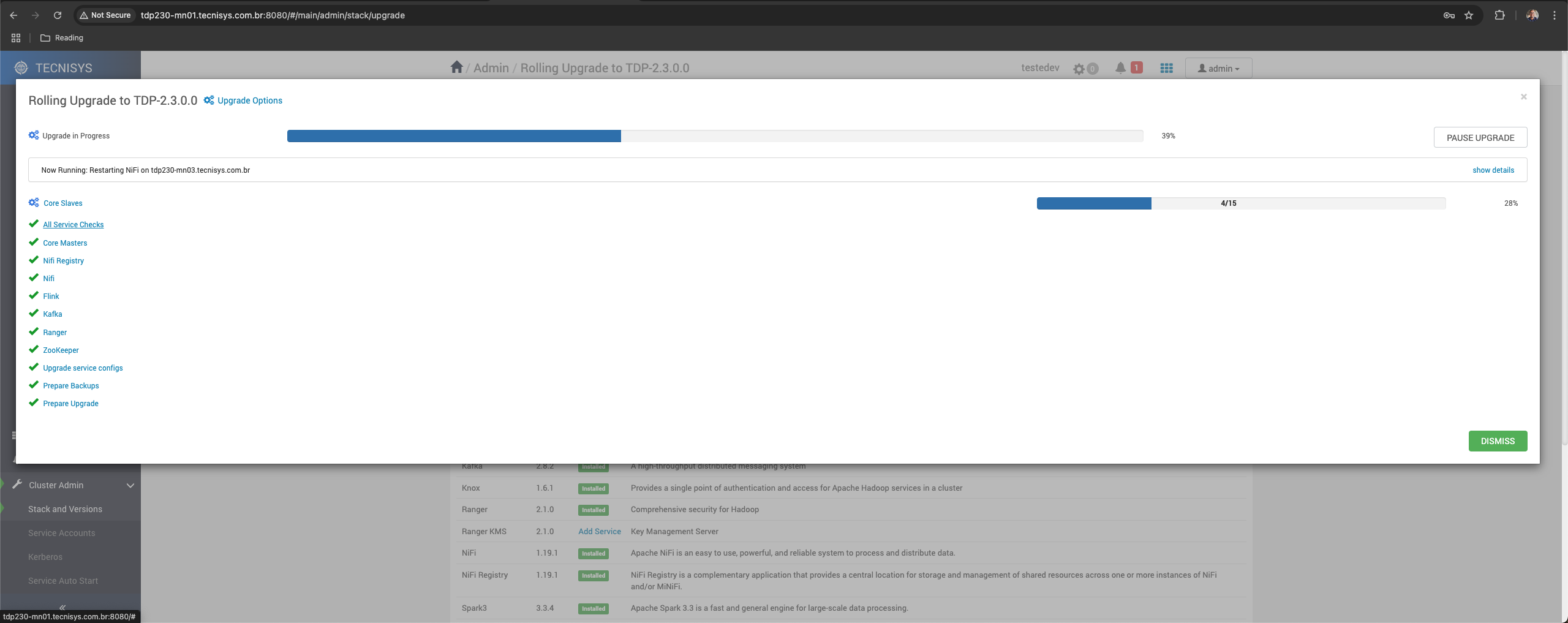
-
Confirme a realização das etapas (steps) manuais solicitadas.
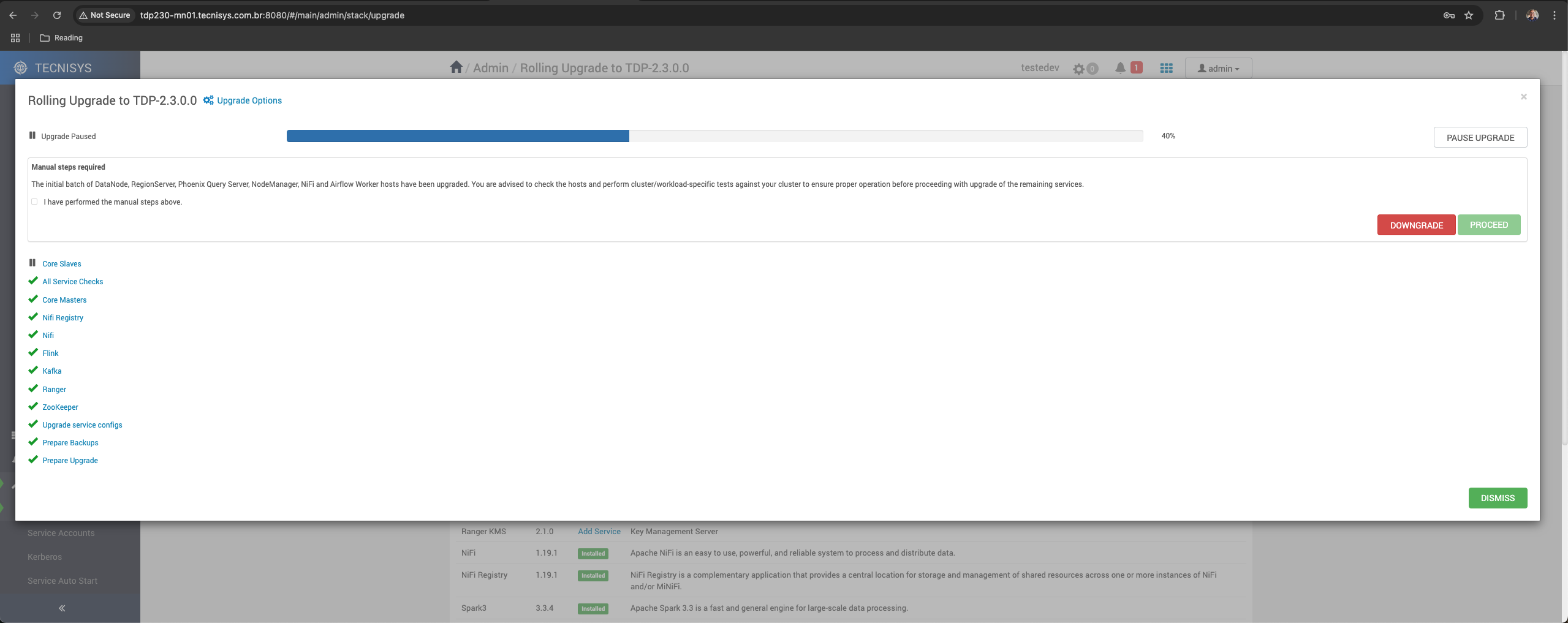 tip
tipÉ possível verificar se os componentes atualizados já estão funcionais. Para isto, clique no link "all service checks". Assim é possível identificar e corrigir eventuais problemas antes da etapa de verificação dos serviços (Service Check), realizada ao final da atualização.
-
Acompanhe a verificação de todos os serviços atualizados (Service Check).
-
Selecione uma das seguintes opções para concluir o processo de atualização:
- DOWNGRADE: Permite reverter o processo de atualização. Todos os componentes voltam para suas versões anteriores.
- FINALIZE LATER: Permite finalizar o processo de atualização em outro momento, possibilitando a execução de testes e validações.
- FINALIZE: Finaliza o processo de atualização e define a nova versão como "CURRENT".
Caso o Apache HBase esteja entre os serviços atualizados, ao final do upgrade será solicitada a confirmação da exclusão do snapshot criado durante o processo.
-
Selecione "Finalize" para finalizar o processo de atualização.
-
Clique em "Proceed" para confirmar a finalização do processo de atualização.
Conclusão da Atualização
Na guia VERSIONS da página "Stack and Versions" a versão anterior foi removida e a nova versão está definida como "CURRENT".
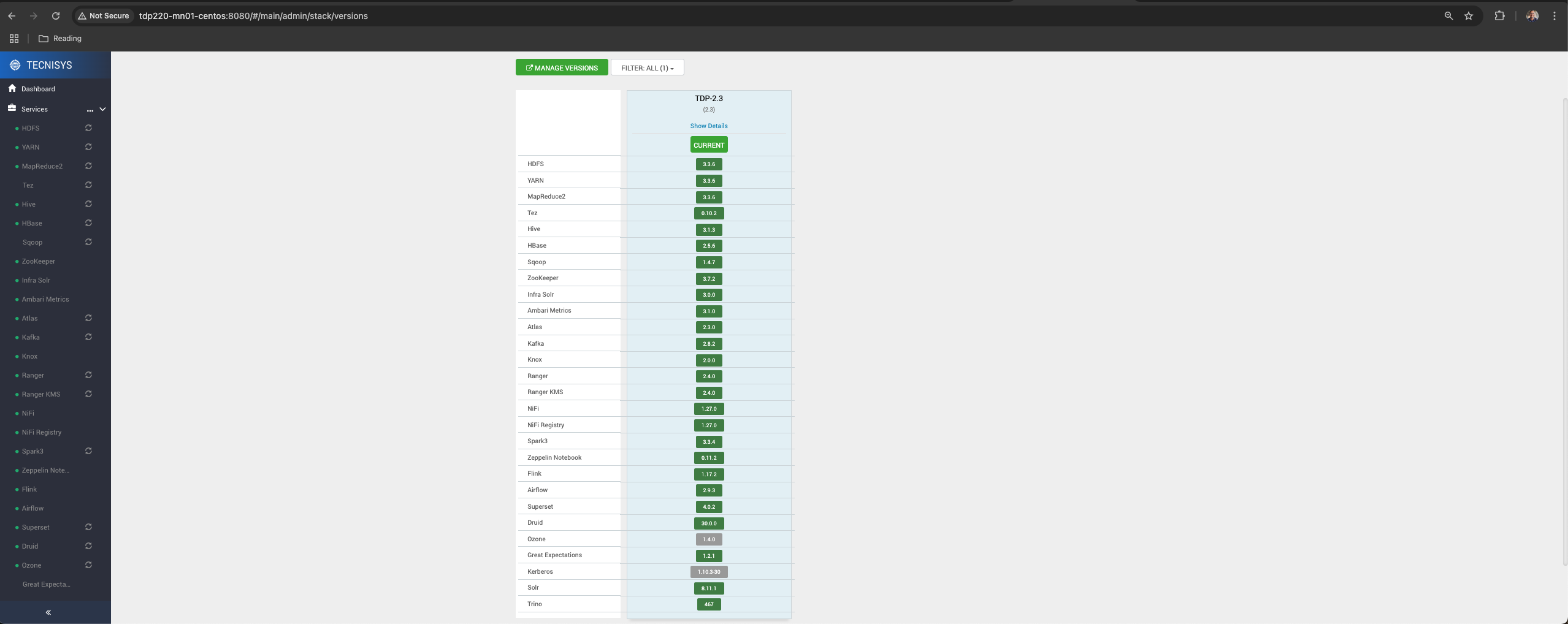
Note que a guia UPGRADE HISTORY foi adicionada à página "Stack and Versions". Nesta guia é apresentado o histórico de atualizações do cluster, incluindo detalhes como o tipo de upgrade realizado, a versão anterior e a nova versão da stack e seus serviços.
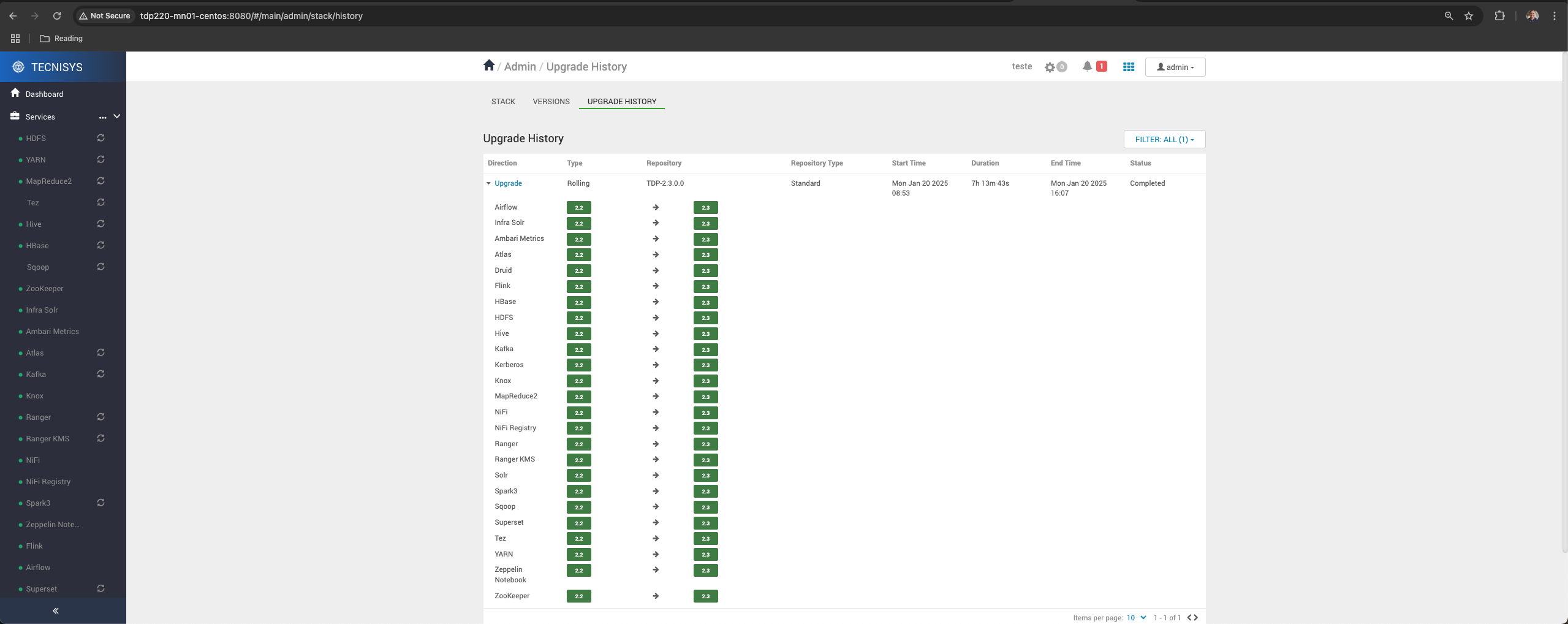
Agora, na guia STACK da página "Stack and Versions" é possível adicionar os novos serviços disponíveis na nova versão do TDP.
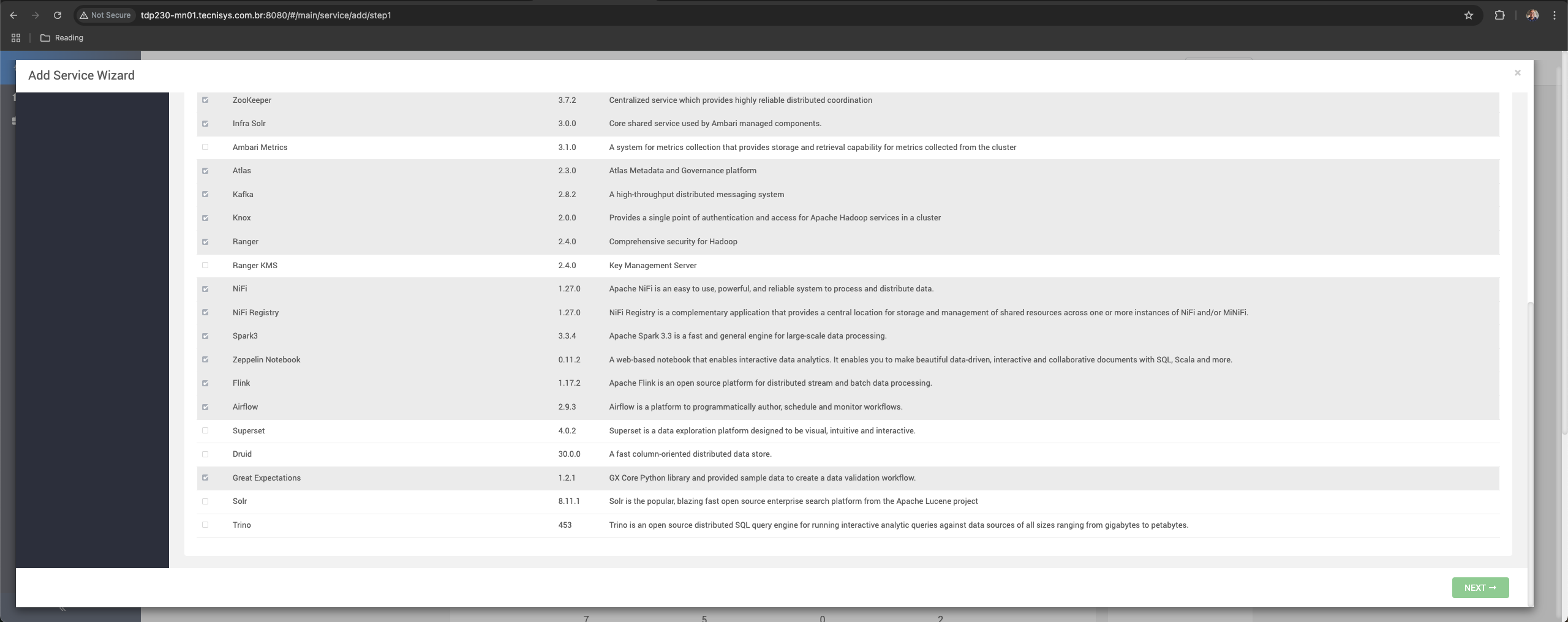
Por fim, reinicie o serviço do Ambari Server:
ambari-server restart
A reinicialização do Ambari Server é necessária para a consolidação de determinadas alterações e configurações.
Após finalizar, lembre-se de reativar o Início Automático dos Serviços, selecionando, no menu lateral do Ambari, a opção "Service Auto-Start" e alterando a chave "Auto Start Settings" para "Enabled".